随着时间的推移,苹果电脑的性能可能会受到影响,软件和驱动程序也会变得过时。定期重装Mac系统是保持电脑高效运行的关键步骤之一。本文将为你提供一份详细的教程,帮助你轻松重装Mac系统,使你的苹果电脑恢复最佳状态。

1.检查系统要求
在开始重装Mac系统之前,首先确保你的苹果电脑满足系统要求。检查硬件和软件规格,以确保你选择的系统版本与你的电脑兼容。
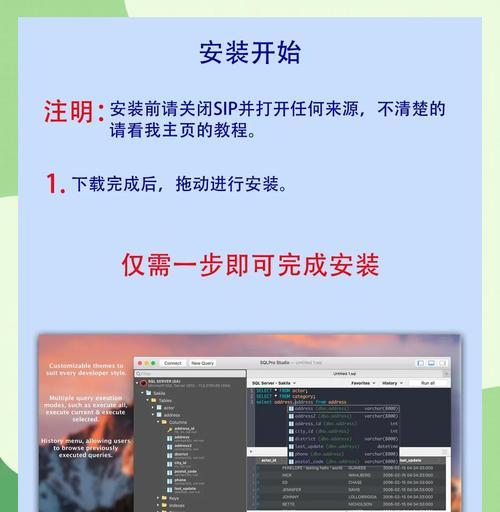
2.备份重要数据
在进行任何系统操作之前,备份你的所有重要数据是至关重要的。使用TimeMachine或其他备份工具,将你的文件、照片、视频和其他个人资料保存到外部存储设备或云存储空间中。
3.下载安装器
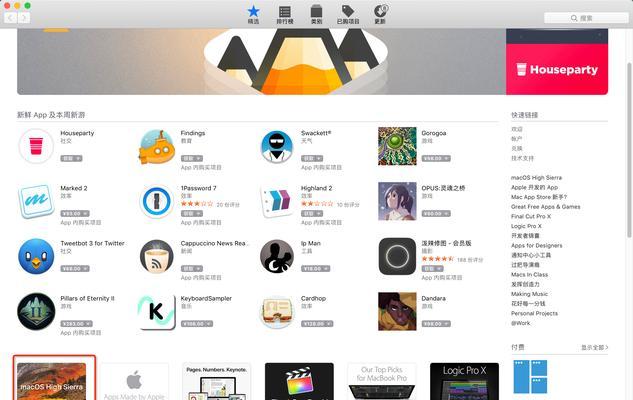
进入AppStore,搜索并下载适用于你的Mac电脑的最新版本的MacOS安装器。下载后将其保存在一个易于找到的地方。
4.准备安装介质
使用USB闪存驱动器或外部硬盘等可用设备来创建一个可引导的安装介质。打开“磁盘工具”应用程序,选择你的设备,点击“抹掉”选项,并选择“MacOS扩展(日志式)”格式。
5.创建可引导的安装介质
打开终端应用程序,输入指令“sudo/Applications/Install\macOS\Mojave.app/Contents/Resources/createinstallmedia--volume/Volumes/MyVolume”,将路径替换为你的安装器路径和目标设备名称。
6.重启电脑
在创建好可引导的安装介质后,重新启动你的Mac电脑。按住Option键,直到出现引导选项,然后选择安装介质。
7.进入恢复模式
安装界面出现后,选择“磁盘工具”并点击“继续”。在弹出的窗口中,选择你的Mac硬盘,并点击“抹掉”。确认后关闭磁盘工具。
8.选择系统安装位置
返回安装界面,点击“继续”,然后选择你要安装系统的目标磁盘。点击“安装”开始系统安装过程。
9.等待系统安装
系统安装过程可能需要一些时间,请耐心等待。电脑可能会自动重启几次,直到完成安装。
10.配置系统设置
在系统安装完成后,你需要配置一些基本设置,如选择语言、时区、AppleID等。按照屏幕上的提示逐步进行设置。
11.恢复个人资料
完成基本设置后,你可以使用TimeMachine或其他备份工具将之前备份的个人资料恢复到新系统中。
12.更新软件和驱动程序
打开AppStore,更新系统应用程序和驱动程序以确保你的电脑始终保持最新状态。
13.安装必要的软件
根据自己的需求,安装必要的软件和应用程序,如浏览器、办公套件、媒体播放器等。
14.进行系统优化
根据个人喜好和需求,进行一些系统优化,如清理垃圾文件、优化启动项、安装系统工具等,以提高电脑的性能和稳定性。
15.维护系统更新
定期检查系统更新,并安装可用的更新以保持系统的稳定性和安全性。
通过本文提供的详细教程,你可以轻松地重装Mac系统,为你的苹果电脑带来全新的体验。重装系统不仅能够提高性能,还可以清除过时的软件和驱动程序,确保你的电脑始终保持最佳状态。记得在操作前备份重要数据,按照步骤进行操作,并保持系统更新,你的苹果电脑将会一直运行在最佳状态下。
























